Thật dễ dàng để theo dõi thời gian khi làm việc trên máy tính. Sử dụng các ứng dụng theo dõi thời gian có thể giúp bạn nắm bắt được thời gian trôi qua nhưng đối với một số người, nghe thấy thông báo giờ giấc sẽ giúp ích trong việc theo dõi thời gian.
Mặc dù trong MacOS có một tính năng thông báo thời gian tích hợp, nhưng trong Windows bạn sẽ không tìm thấy tính năng tương tự. Tuy nhiên, bạn vẫn có thể tự thêm tính năng này với chỉ vài thao tác đơn giản và chỉ mất vài phút đồng hồ.
Cách để Windows thông báo thời gian
Bước 1: Mở Notepad hoặc trình soạn thảo văn bản khác và dán các dòng sau:
Dim speaks, speech
hour_now=hour(time)
if hour_now > 12 or hour_now = 12 Then
hour12 = hour_now - 12
ampm = "PM"
Else
hour12 = hour_now
hourfinal = hour_now
ampm = "AM"
End If
If hour12 = 10 Then
hourfinal = "Ten"
Elseif hour12 = 11 Then
hourfinal = "Eleven"
Elseif hour12 = 12 Then
hourfinal = "Twelve"
Elseif hour12 = 0 Then
hourfinal = "Twelve"
Elseif hour12 > 0 and hour12 < 10 Then
hourfinal = hour12
End If
speaks = "It is " & hourfinal & " o clock " & ampm
Set speech=CreateObject("sapi.spvoice")
speech.Speak speaks
Bước 2: Lưu nó vào một vị trí thuận tiện, đặt tên cho file và chắc chắn đuôi file phải là .vbs (một script Visual Basic).
Bước 3: Gõ Task Scheduler vào menu Start để mở tiện ích Task Scheduler.
Bước 4: Chọn Action > Create Task từ thanh trình đơn.
Bước 5: Nhập Name cho tác vụ, chẳng hạn như Announce Time.
Bước 6: Chuyển sang tab Triggers và click vào nút New.
Bước 7: Đảm bảo chọn One time, cạnh Start bạn chọn ngày tháng hôm nay và chọn thời điểm bắt đầu của tiếng tiếp theo. Ví dụ, nếu bây giờ là 10:37 AM, chọn 11:00:00.
Bước 8: Đánh dấu vào ô Repeat task every và chọn 1 hour. Chọn Indefinitely bên cạnh for a duration of và click vào nút OK.
Bước 9: Chuyển sang tab Actions và click vào New. Click vào Browse bên cạnh hộp Program/script và tìm file VBS bạn đã tạo trước đó.
Bước 10: Click vào OK và bạn đã thiết lập để Windows thông báo thời gian cho bạn. Bạn sẽ nghe thấy giọng nói khi chuyển văn bản thành giọng nói mặc định thông báo thời gian sau mỗi giờ.
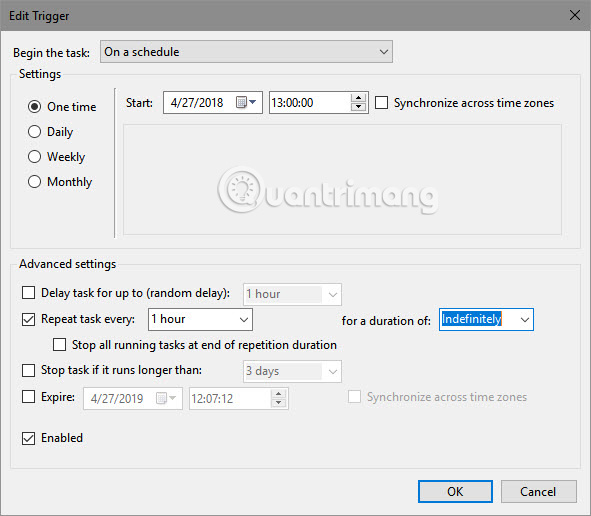
Chúc các bạn thực hiện thành công!
Xem thêm:
 Công nghệ
Công nghệ  Windows
Windows  iPhone
iPhone  Android
Android  Làng CN
Làng CN  Khoa học
Khoa học  Ứng dụng
Ứng dụng  Học CNTT
Học CNTT  Game
Game  Download
Download  Tiện ích
Tiện ích 








 Windows 10
Windows 10  Windows 11
Windows 11  Windows 7
Windows 7  Cấu hình Router/Switch
Cấu hình Router/Switch  Windows 8
Windows 8  Linux
Linux  Đồng hồ thông minh
Đồng hồ thông minh  Chụp ảnh - Quay phim
Chụp ảnh - Quay phim  macOS
macOS  Phần cứng
Phần cứng  Thủ thuật SEO
Thủ thuật SEO  Kiến thức cơ bản
Kiến thức cơ bản  Dịch vụ ngân hàng
Dịch vụ ngân hàng  Lập trình
Lập trình  Dịch vụ công trực tuyến
Dịch vụ công trực tuyến  Dịch vụ nhà mạng
Dịch vụ nhà mạng  Nhà thông minh
Nhà thông minh  Ứng dụng văn phòng
Ứng dụng văn phòng  Tải game
Tải game  Tiện ích hệ thống
Tiện ích hệ thống  Ảnh, đồ họa
Ảnh, đồ họa  Internet
Internet  Bảo mật, Antivirus
Bảo mật, Antivirus  Họp, học trực tuyến
Họp, học trực tuyến  Video, phim, nhạc
Video, phim, nhạc  Giao tiếp, liên lạc, hẹn hò
Giao tiếp, liên lạc, hẹn hò  Hỗ trợ học tập
Hỗ trợ học tập  Máy ảo
Máy ảo  Điện máy
Điện máy  Tivi
Tivi  Tủ lạnh
Tủ lạnh  Điều hòa
Điều hòa  Máy giặt
Máy giặt  Quạt các loại
Quạt các loại  Cuộc sống
Cuộc sống  Kỹ năng
Kỹ năng  Món ngon mỗi ngày
Món ngon mỗi ngày  Làm đẹp
Làm đẹp  Nuôi dạy con
Nuôi dạy con  Chăm sóc Nhà cửa
Chăm sóc Nhà cửa  Du lịch
Du lịch  Halloween
Halloween  Mẹo vặt
Mẹo vặt  Giáng sinh - Noel
Giáng sinh - Noel  Quà tặng
Quà tặng  Giải trí
Giải trí  Là gì?
Là gì?  Nhà đẹp
Nhà đẹp  TOP
TOP  Ô tô, Xe máy
Ô tô, Xe máy  Giấy phép lái xe
Giấy phép lái xe  Tấn công mạng
Tấn công mạng  Chuyện công nghệ
Chuyện công nghệ  Công nghệ mới
Công nghệ mới  Trí tuệ nhân tạo (AI)
Trí tuệ nhân tạo (AI)  Anh tài công nghệ
Anh tài công nghệ  Bình luận công nghệ
Bình luận công nghệ  Quiz công nghệ
Quiz công nghệ  Microsoft Word 2016
Microsoft Word 2016  Microsoft Word 2013
Microsoft Word 2013  Microsoft Word 2007
Microsoft Word 2007  Microsoft Excel 2019
Microsoft Excel 2019  Microsoft Excel 2016
Microsoft Excel 2016  Microsoft PowerPoint 2019
Microsoft PowerPoint 2019  Google Sheets - Trang tính
Google Sheets - Trang tính  Code mẫu
Code mẫu  Photoshop CS6
Photoshop CS6  Photoshop CS5
Photoshop CS5  Lập trình Scratch
Lập trình Scratch  Bootstrap
Bootstrap